Màn hình chính (Home Screen) trên iPhone hoặc iPad không phải là nơi dành riêng cho ứng dụng. Bạn cũng có thể thêm shortcut cho các trang web. Và trong một số trường hợp, shortcut trang web là đủ để thay thế cho việc cài đặt ứng dụng đầy đủ.
Có rất nhiều ứng dụng bạn cần cài đặt để hoàn thành công việc trên iPhone hoặc iPad. Nhưng bạn đã nghĩ đến việc sử dụng một trang web như một ứng dụng trên thiết bị của mình chưa? Hầu hết các ứng dụng cung cấp những tính năng bổ sung mà một trang web không thể làm được. Nhưng nếu bạn chỉ cần các tính năng cơ bản mà phiên bản web cung cấp hoặc muốn vào một trang web yêu thích, chỉ cần thêm nó vào màn hình chính.
Tham khảo các bước để lưu một trang web ra màn hình chính trên thiết bị iOS trong bài viết dưới đây của Quantrimang.com.
Thêm một trang web vào màn hình chính iPhone hoặc iPad
Để bắt đầu, hãy mở Safari và truy cập trang web bạn muốn ghim vào Home Screen. Sau đó, nhấn vào biểu tượng Share ở phía dưới. Sau đó nhấn Add to Home Screen từ menu.
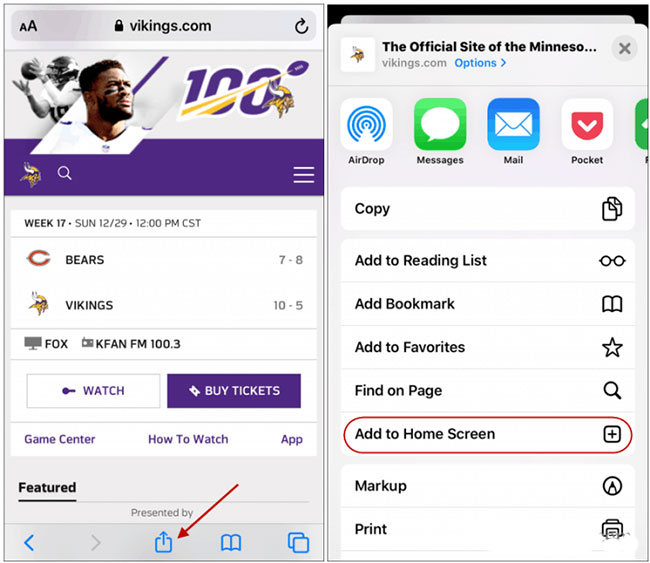
Tiếp theo, nhập tên cho shortcut của bạn và sau đó nhấn nút Add. Bây giờ, biểu tượng trang web sẽ được hiển thị dưới dạng một shortcut trên màn hình chính – giống như một ứng dụng. Khi bạn nhấn shortcut, trang đó sẽ mở trong Safari.

Quá trình thực hiện trên iPad cũng giống như vậy. Nhưng nút Share nằm ở góc trên bên phải của thanh công cụ, bên cạnh thanh địa chỉ.

Bạn có thể thêm bất kỳ trang nào mình thích và khi bạn nhấn vào nó từ màn hình chính, trang đó sẽ mở ra trong Safari. Trong một số trường hợp, biểu tượng của trang web sẽ trông giống hệt như ứng dụng. Cách duy nhất để biết rằng Spotify, YouTube và PayPal không phải là các ứng dụng thực tế trên điện thoại là khởi chạy chúng.